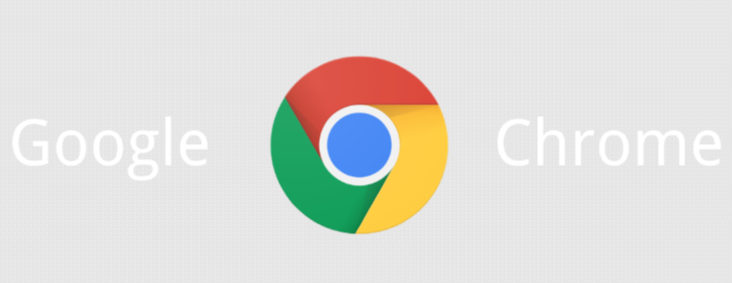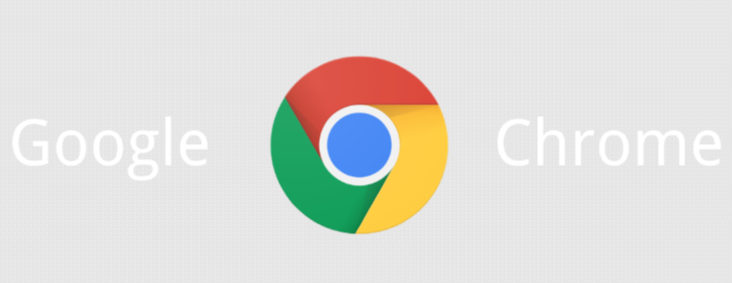
在浏览网页观看视频时,遇到卡顿现象确实会让人感到困扰。不过别担心,以常用的谷歌浏览器为例,有不少方法可以帮助我们解决视频卡顿问题,下面就来详细介绍一下。
一、检查网络状况
网络不稳定是导致视频卡顿的常见原因之一。首先,要确保你的网络连接正常,可以通过查看其他网站或应用是否能够流畅访问来判断。如果发现网络信号较弱或者速度较慢,可以尝试切换网络环境,比如从Wi-Fi切换到移动数据,或者反之。同时,关闭一些占用网络带宽较大的后台程序和设备,如下载任务、在线游戏等,以保证谷歌浏览器有足够的网络资源来流畅播放视频。
二、更新浏览器及插件
过时的浏览器版本和插件可能会导致视频播放出现问题。定期更新谷歌浏览器到最新版本,这样可以修复一些已知的漏洞和兼容性问题,提升浏览器的性能和稳定性。此外,对于一些与视频播放相关的插件,如Adobe Flash Player(虽然现在很多浏览器已经逐渐淘汰该插件,但仍有部分旧版视频可能需要),也要确保其为最新版。在谷歌浏览器中,可以点击右上角的菜单按钮,选择“帮助” - “关于Google Chrome”,浏览器会自动检查并更新到最新版本;对于插件,可以在相关官方网站上进行更新操作。
三、调整浏览器设置
(一)清除缓存和Cookies
浏览器缓存和Cookies积累过多也会影响视频播放效果。过多的缓存文件可能会占用大量的磁盘空间,并且在某些情况下会导致浏览器运行缓慢。定期清理浏览器缓存和Cookies可以有效改善这种情况。在谷歌浏览器中,点击右上角的菜单按钮,选择“更多工具” - “清除浏览数据”,在弹出的窗口中选择要清除的内容和时间范围,然后点击“清除数据”按钮即可。
(二)禁用不必要的扩展程序
安装过多的扩展程序会消耗浏览器的资源,从而影响视频播放的流畅度。可以对浏览器中的扩展程序进行整理,禁用那些不常用或者对视频播放可能产生干扰的扩展程序。在谷歌浏览器中,点击右上角的菜单按钮,选择“更多工具” - “扩展程序”,在打开的页面中可以看到已安装的所有扩展程序,通过滑动对应扩展程序的开关可以将其禁用。
(三)降低硬件加速设置
有时候,过高的硬件加速设置可能会导致视频卡顿。可以尝试降低浏览器的硬件加速设置来解决这个问题。在谷歌浏览器的地址栏中输入“chrome://settings/”,回车进入设置页面,然后向下滚动找到“高级”选项,点击进入后找到“系统”部分,将“可用时使用硬件加速”选项取消勾选,最后点击“重新启动”按钮使设置生效。
四、优化视频播放设置
(一)选择适当的分辨率
如果视频的分辨率过高而你的设备性能有限,就很容易出现卡顿现象。在播放视频时,可以根据自己设备的屏幕分辨率和网络状况,选择合适的视频分辨率。一般来说,较低的分辨率会占用更少的网络带宽和系统资源,从而减少卡顿的可能性。大多数视频播放器都提供了分辨率选择的功能,通常可以在播放器的设置选项中找到。
(二)启用自适应播放功能
自适应播放功能可以根据网络状况自动调整视频的分辨率和码率,以确保视频播放的流畅性。在谷歌浏览器中,一些视频平台自带的播放器本身就支持自适应播放功能,无需额外设置。但如果你使用的是第三方的视频播放器插件,可以查看其设置选项,看是否有启用自适应播放的相关设置,并进行相应的调整。
总之,通过以上这些方法,大部分情况下都可以有效地解决谷歌浏览器中视频卡顿的问题,让你能够更加流畅地观看视频。如果经过上述设置后仍然存在卡顿现象,可能是视频源本身存在问题或者设备性能较低等原因导致的,你可以尝试更换其他视频平台或者升级设备来解决。希望这些方法能够帮助到你,让你在浏览网页观看视频时不再受到卡顿的困扰。